在excel中調整小數位數 excel調整小數點位數,近日有關BAT的新聞太多����,大家是不是都目不暇接了?不要留戀���,還是默默的學點技術吧,比如“excel調整小數點位數”這一干貨技術是在excel中調整小數位數 excel調整小數點位數來實現這一技術�����,快跟小編來了解一下這個實用技能吧~
我們再做銷售表單的時候��,一般都會遇見小數點�����,但是小數點的位數一般都不一致,我們為了統一數據格式�,我們需要在excel中調整小數位數��,操作如下:
1、向單元格區域 E4:G11輸入業務員的姓名���、銷售數量和銷售金額,選擇單元格G4��,切換到【開始】選項卡����,在【數字】組中單擊【減少小數位數】按鈕,每單擊一次����,數據的小數位數減少一位。

圖1
2��、選擇單元格 G11����,切換到【開始】選項卡,在【數字】組中單擊【增加小數位數】按鈕��,每單擊一次����,數據的小數位數增加一位。
3����、下面把銷售額的小數位數統一設置成一位�。 選擇excel單元格區域 G4:G11, 切換到【開始】選項卡��,在【單元格】組中單擊【格式】下拉按鈕��,執行【單元格】命令�。
4�����、彈出【設置單元格格式】對話框�����,單擊【數字】標簽,在【分類】列表框中選擇【數值】選項����,單擊【小數位數】右側的微調按鈕�, 將數值調整為 1�����。
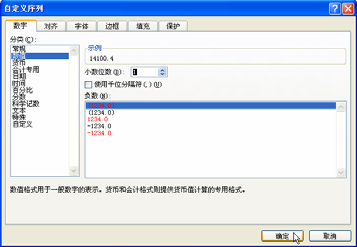
圖2
5、單擊【確定】按鈕����。
6����、銷售金額的小數點位數統一設置為一位��。
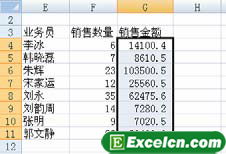
圖3
在excel中調整小數位數讓數據達到統一�,同時也可以在后續的excel數據分析中分析的更加明確����,也有利于我們進行數據分析。
以上就是在excel中調整小數位數 excel調整小數點位數全部內容了,希望大家看完有所啟發���,對自己的工作生活有所幫助,想要了解更多跟在excel中調整小數位數 excel調整小數點位數請關注我們文章營銷官網�!
推薦閱讀
怎么制作報表 報表的制作方法 | 文軍營銷邊框:首先我們先來選中從a3~d5這一片區域,點擊工具欄中的按鈕,在系統彈出的邊框對話框中,選擇按鈕,同時添加內部和外部邊框�。 斜線:合并a3~b3�。右擊該單元格,選擇單元格元素,在二級菜單中,選擇斜線。系統會彈出一個斜線編輯的對話框,在文本編輯框中寫入我們在斜線當中要加入的內容:產品|銷售員|地區,可以通過添加...


![]()

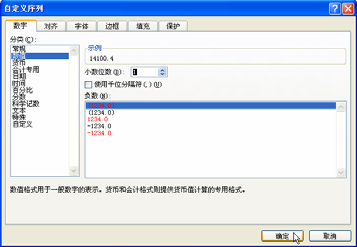
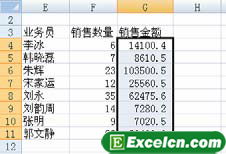
 400-685-0732(7x24小時)
400-685-0732(7x24小時) 關注文軍
關注文軍

